Перегляди, папки і теги
У лівій колонці вікна браузера знаходяться елементи навігації для відображення різних подань, а також папки з файлами та ключові слова.
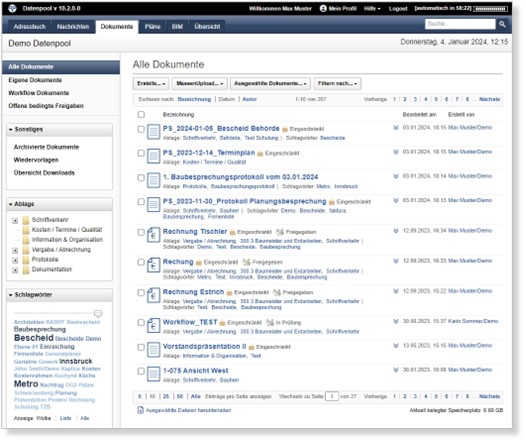
При виборі одного з видів в Навігаторі в області даних праворуч відображаються відповідні документи.
- Всі документи:
- У режимі перегляду відображаються всі документи, на які користувач має дозвіл на читання
- Власні документи:
- У режимі перегляду відображаються всі документи, створені користувачем
- Workflow Dokumente:
- У цьому поданні наведено огляд усіх документів із робочим процесом, які наразі перебувають на розгляді та на які користувач має дозвіл на читання.
- Відкрити умовні спільні ресурси:
- у режимі перегляду відобра�жаються всі документи, які були умовно випущені, але ще не переглянуті автором.
- Архівні документи:
- у режимі перегляду відображаються всі документи, які було переміщено до архіву.
- Подальші дії:
- У режимі перегляду відображаються всі активні подальші дії користувача.
- Огляд завантажень:
- У режимі перегляду відображаються всі документи з інформацією про завантаження
Документи представлення можна додатково фільтрувати за допомогою папок для файлів і ключових слів. Структура папок в документообігу і управлінні планами може бути організована на глибину до 15 рівнів, а кількість папок для документів не обмежена.
Налаштування ширини вікна
Якщо поле для відображення папок з файлами стає занадто вузьким, його можна збільшити за допомогою миші. Для цього переміщайте покажчик миші на правий край поля до появи подвійної стрілки. Тепер затискаємо ліву кнопку миші і перетягуємо поле вправо до тих пір, поки не досягнете необхідного розміру.
Як варіант, ширину вікна також можна визначити в особистому профілі, встановлене значення вступить в силу при наступному вході в систему і буде встановлено за замовчуванням в майбутньому.
Крапля
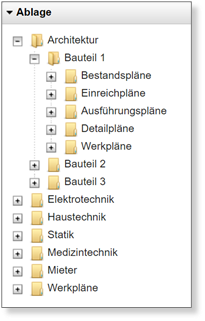
При натисканні на папку з файлами відображаються тільки ті документи, які призначені цій папці, незалежно від того, в якій з вкладених папок вони розташовані. Це дозволяє вам шукати документи в папці, не знаючи, яка з вкладених папок містить документи, які ви шукаєте.
Детальну інформацію про те, як шукати документи, включаючи папки для документів, можна знайти в розділі «4.
Щоб відкрити папку для файлів без уже відфільтрованих документів, клацніть квадрат зі знаком плюс ліворуч від папки з файлами. Відкриється рівень папки і відобразяться папки під ним.
В якості третього елемента для фільтрації даних доступні хмари з ключовими словами в пулі даних тегів . Залежно від частоти використовуваних термінів, вони відображаються в хмарі тегів у різних розмірах. Якщо навести курсор миші на термін без натискання на нього, то також відображається кількість доступних документів.
Крім публічних ключових слів, кожному користувачеві доступна хмара тегів з персональними ключовими словами – так звані пости. Ця функція дає можливість призначати особисті ключові слова будь-якому документу, щоб структурувати відповідні документи. Персональні ключові слова не видно іншим користувачам у системі.
Детально про те, як шукати документи, включаючи ключові слова, можна дізнатися з розділу «4.